Corregir el error de iMessage «Activación en espera» en iPhone, iPad
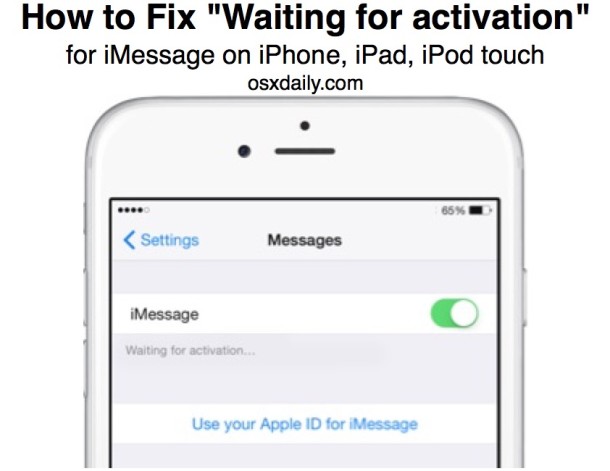
¿Ves el error «Esperar la activación» cuando intentas usar iMessage en tu iPhone o iPad? A pesar de configurar iMessage correctamente, algunos usuarios ocasionalmente experimentan un error de «Esperar la activación» con iMessage, generalmente al actualizar a una nueva versión de iOS o al obtener un nuevo dispositivo y configurar iMessage por primera vez. Esto puede ser un error bastante molesto, ya que muchas comunicaciones y diálogos modernos dependen de los mensajes en la actualidad, pero no se preocupe, porque generalmente es un remedio fácil corregir el error de activación esperado que se encuentra en un iPhone o iPad.
Pasaremos por una serie de consejos de solución de problemas para finalmente solucionar el problema de «activación pendiente» en iOS. Estos trucos de resolución de problemas le ayudarán a corregir el error de iMessage «Activación en espera» en cualquier iPhone, iPad o iPod touch que ejecute cualquier versión de iOS. Vamos a empezar.
Cómo arreglar iMessage «Esperando activación» en iPhone, iPad, iPod touch
Si está intentando resolver el mensaje de error en espera de iMessage en un iPhone o iPad con iMessage, primero pruebe los siguientes consejos antes de comenzar con los métodos de solución de problemas que se detallan a continuación.
1: espere unos minutos para la activación
En primer lugar, asegúrese de esperar al menos 5 minutos antes de continuar. A veces puede llevar algún tiempo activar iMessage, aunque suele ser rápido. Los posibles retrasos en la activación de iMessage dependen de los servidores de Apple, cuántos usuarios están intentando activar iMessage al mismo tiempo y los dispositivos que tienen conexión a Internet.
2: actualice el software de iOS
Asegúrese de actualizar iOS a la última versión disponible para iPhone (o iPad o iPod touch), ya que las últimas versiones tienden a incluir correcciones de errores. Puede hacerlo a través de Configuración> General> Actualización de software
3: Conéctese a Wi-Fi y / o datos móviles
Luego, asegúrese de estar conectado a una conexión wi-fi. Hay varios informes sobre iMessage que inicialmente no están habilitados para algunos usuarios a través de conexiones celulares, y la conexión a un enrutador inalámbrico local resolverá o excluirá esto. Además, si iMessage se ejecuta en un solo dispositivo y el problema es la sincronización, vaya al final de este artículo y verá algunos consejos recomendados para la situación. Además, asegúrese de que si se trata de un iPhone o un iPad, los datos de la celda funcionan correctamente.
Solución de problemas de IMessage «espera activación» en iOS
Ahora que iOS está actualizado y su dispositivo está conectado a una red Wi-Fi, pruebe estos trucos de solución de problemas en cualquier orden especial en un iPhone o iPad que muestre el mensaje «esperando para activar» cuando intente activar iMessage en su dispositivo iOS:
1) Apague y vuelva a encender iMessage
Cuando veas el mensaje «Esperando activación …» y ha estado bloqueado en ese mensaje durante al menos 30 minutos, puedes simplemente intentar apagar iMessage y activarlo nuevamente. A menudo, esto resuelve el problema de inmediato.
- Abre Configuración y ve a «Mensajes».
- Localice el interruptor de iMessage y apáguelo, déjelo reposar durante unos 30 segundos
- Encienda el interruptor de iMessage nuevamente, intentará activarse nuevamente
En la misma pantalla, debe elegir «Usar ID de Apple para iMessage» si aún no lo ha hecho.
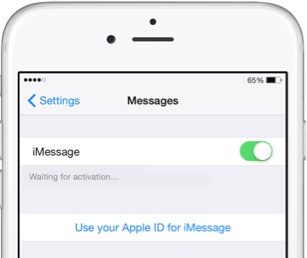
La mayoría de las veces, solo comenzar y reiniciar después de instalar la actualización de iOS y el dispositivo en red resolverá el problema. Y sí, esto funciona para todas las versiones de iOS, ya sea iOS 12, iOS 11, iOS 10, iOS 9, iOS 8, iOS 7, iOS 6, siempre que sea compatible con iMessage, incluso si la pantalla de configuración muestra un poco diferente.
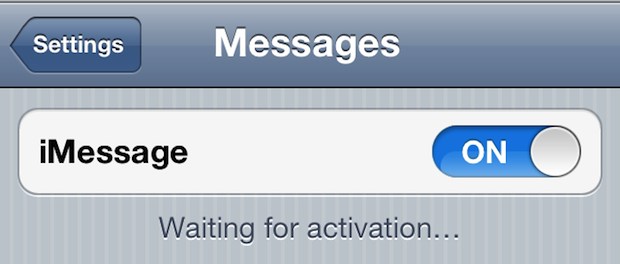
¡Fácil! Pero no se preocupe si aún tiene problemas, tenemos varias técnicas de resolución de problemas disponibles.
2) Configure «Mi información» como propia.
Esto debería haberse solucionado cuando configuró iMessage para comenzar, pero si no es así, así es como:
- Abra la aplicación «Configuración» y vaya a «Correo electrónico, contactos, calendarios».
- Desplázate hacia abajo hasta la sección «Contactos» y toca «Mi información».
- Seleccione su propia tarjeta sí (sí, usted) de la lista
Identifica su número de teléfono y dirección de correo electrónico como suyos, que iMessage usa para activar, sabiendo dónde entregar los mensajes y dónde enviarlos. Esto soluciona el problema de habilitar iMessage para la mayoría de las personas cuando otras técnicas han fallado.
3) Restablecer la configuración de red
Muchos errores de conexión se pueden resolver simplemente restableciendo sus preferencias de red. Asegúrese de tener a mano las contraseñas de su enrutador Wi-Fi antes de hacer esto, ya que deberá volver a ingresarlas.
- Abra Configuración, luego vaya a «General» y desplácese hacia abajo hasta «Restablecer»
- Elija «Restablecer la configuración de red»

Reinicie su dispositivo iOS y espere unos minutos. iMessage y FaceTime deberían funcionar.
Si aún tiene problemas, puede intentar restaurar completamente su dispositivo iOS a la configuración de fábrica y luego recuperarlo con una copia de seguridad. Es un enfoque un poco extremo, pero puede ayudar a resolver problemas continuos.
Extremo: Elimina todo y restaura
Obviamente, esta es una solución menos que ideal, pero se ha informado con cierto éxito para varios usuarios de iPhone, iPod y iPad. Esto restaura su dispositivo iOS a su estado original cuando lo compró, que luego puede restaurar desde una copia de seguridad.
- Haga una copia de seguridad manual de su dispositivo iOS a través de iTunes o iCloud; esto es importante o lo perderá todo
- Una vez completada la copia de seguridad (no, ¿la copiaste?), Ve a «Configuración»> General> Restablecer> Eliminar todo el contenido y la configuración para iniciar el restablecimiento de fábrica
- Confirme el restablecimiento y espere después de que haya terminado de restaurar desde la copia de seguridad que realizó
Todo el proceso puede llevar algún tiempo, dependiendo del tamaño de sus copias de seguridad, que se almacena en su dispositivo, entre otras cosas. Es posible que desee optar por la forma más rápida de restaurar y realizar copias de seguridad utilizando iTunes, en lugar de iCloud, simplemente porque es más rápido transferir datos a través de USB que a través de Internet.
Algunos consejos adicionales para la resolución de problemas de iMessage
Una vez que iMessage funcione en un solo dispositivo, probablemente querrá asegurarse de que se sincronice en todos sus dispositivos iOS y entre iOS y OS X. A veces no sucede por sí solo y ambos se arreglan con arreglos separados.
¿Su iMessage corrigió «Activación pendiente …»? ¿Tiene otro truco que solucionó el problema para usted y su iPhone, iPad o iPod touch? Cuéntanos en los comentarios a continuación.
